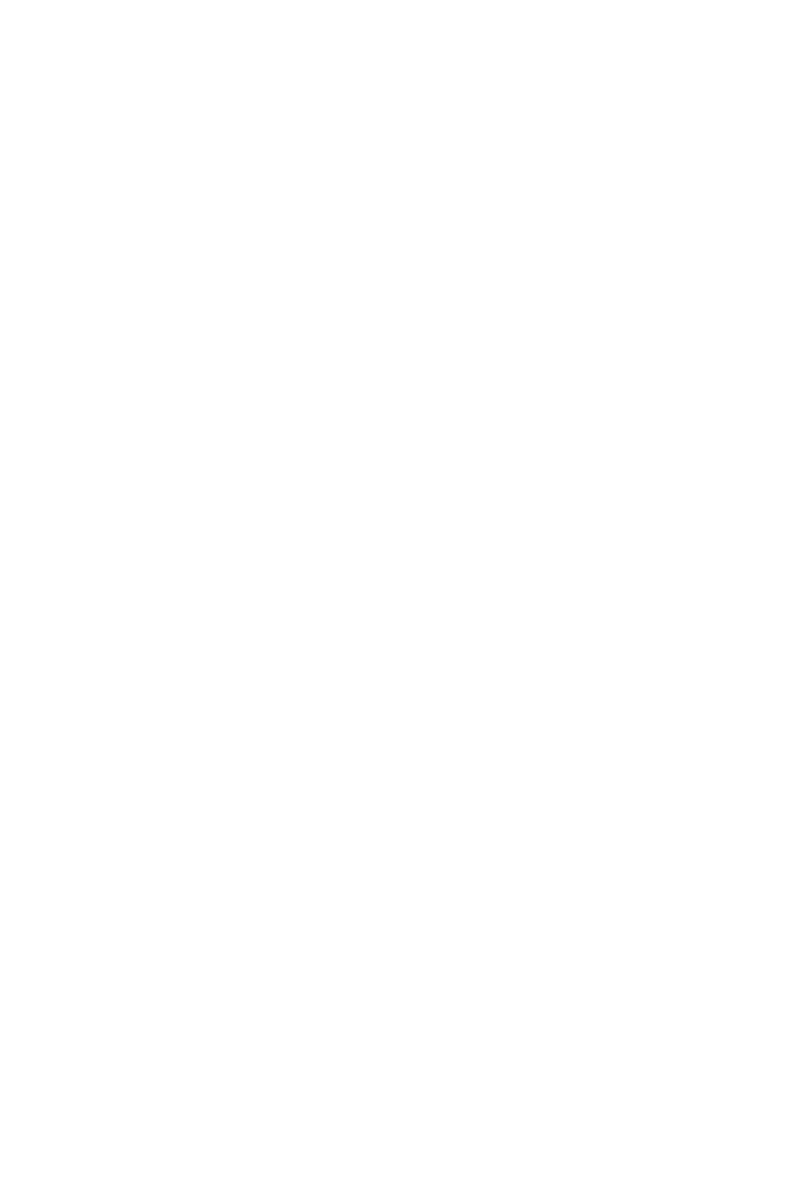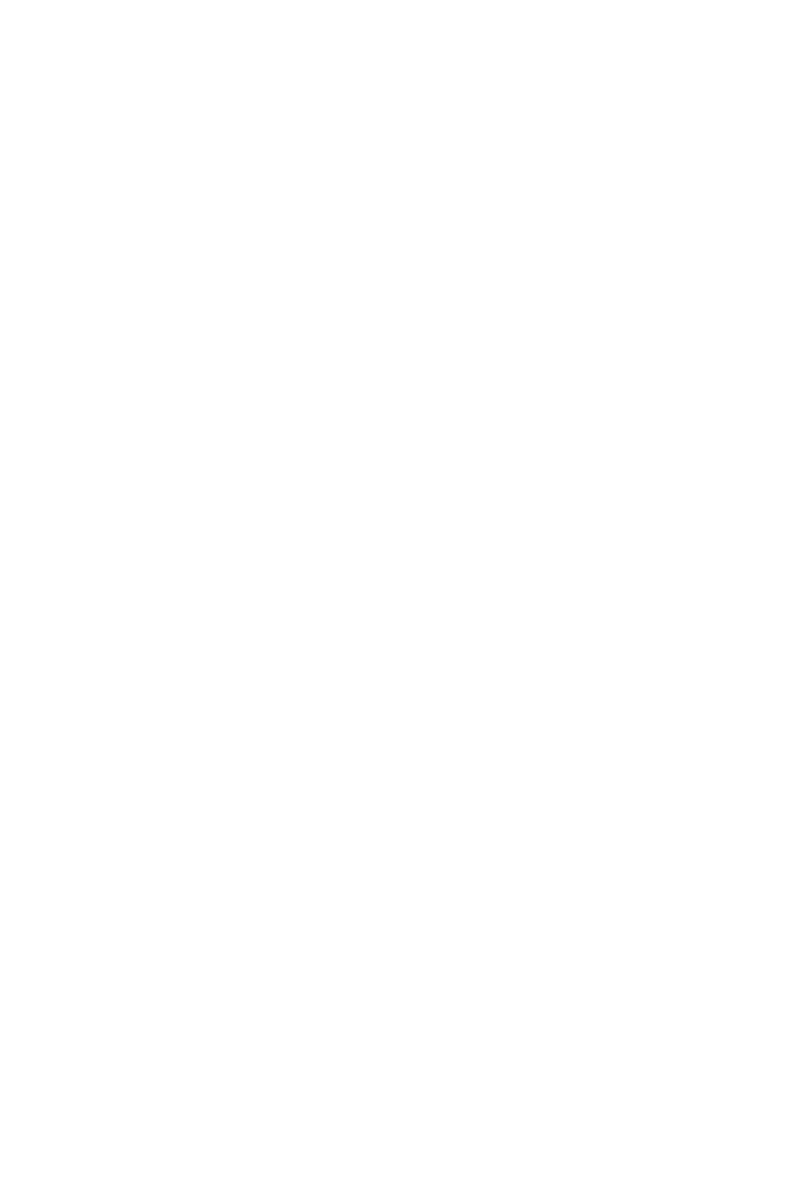
1
Table des matières
Table des matières
Informations de sécurité ....................................................................................... 3
Spécifications ......................................................................................................... 4
Spécifications du connecteur JCORSAIR1 ........................................................... 10
Panneau arrière Entrée/ Sortie .......................................................................... 11
Tableau explicatif de l’état de la LED du port LAN ............................................. 11
Configuration des ports audio .............................................................................. 11
Realtek HD Audio Manager .................................................................................. 12
Vue d’ensemble des composants ....................................................................... 14
Socket processeur ................................................................................................ 15
Slots DIMM ........................................................................................................... 16
PCI_E1~6 : Slots d’extension PCIe ...................................................................... 17
Installer la carte PCIe Wi-Fi/ Bluetooth (en option) ............................................ 19
M2_1~2 : Slots M.2 (Touche M) ............................................................................. 20
SATA1~6 : Connecteurs SATA 6 Gb/s ................................................................... 21
JFP1, JFP2 : Connecteurs de panneau avant ...................................................... 22
CPU_PWR1, ATX_PWR1 : Connecteurs d’alimentation ...................................... 23
JUSB1~2 : Connecteurs USB 2.0 .......................................................................... 24
JUSB3~4 : Connecteurs USB 3.1 Gen1 ................................................................ 24
CPU_FAN1, PUMP_FAN1, SYS_FAN1~4 : Connecteurs pour ventilateurs .......... 25
JAUD1 : Connecteur audio avant .......................................................................... 26
JCI1 : Connecteur intrusion châssis .................................................................... 26
JTPM1 : Connecteur de module TPM ................................................................... 27
JBAT1 : Cavalier Clear CMOS (Réinitialisation BIOS) .......................................... 27
JRGB1, JRGB2, JRAINBOW1 : Connecteurs LED RGB ........................................ 28
JCORSAIR1 : Connecteur CORSAIR ..................................................................... 29
Indicateurs LED embarqués ................................................................................ 30
EZ Debug LED ....................................................................................................... 30
Indicateur LED du mode XMP............................................................................... 30
Indicateurs LED du slot PCIe x16 ......................................................................... 30
Indicateurs LED des barrettes DIMM ................................................................... 31
Effets de lumière des indicateurs LED ................................................................. 31
Configuration du BIOS ......................................................................................... 32
Entrer dans l’interface Setup du BIOS ................................................................ 32
Réinitialiser le BIOS .............................................................................................. 33
Mettre le BIOS à jour ............................................................................................ 33
EZ Mode (mode simplifié) ..................................................................................... 34
Advanced Mode (mode avancé) ........................................................................... 36